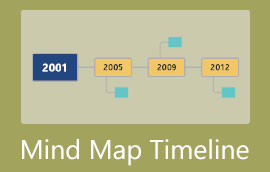Zjistěte, co je časová osa projektu a jak vytvořit
Časová osa projektu je nezbytná pro projektové manažery a týmy, aby viděli celý svůj plán od začátku do konce. Při řízení projektu je čas vaším největším nepřítelem. Někdy můžete být pod tlakem, abyste dokončili projekt v konkrétním čase, který vám zajistí vaši klienti nebo vedení. Proto je důležité mít časovou osu. Pokud hledáte způsoby, jak vytvořit personalizovanou časovou osu, jste na správném místě. Zde jsme diskutovali o časová osa projektu, jak je vytvořit, různé tvůrce časové osy a šablony. Podívejte se také na příklad časové osy projektu, který jsme poskytli. Takže pokračujte ve čtení, abyste se dozvěděli vše, co potřebujete.
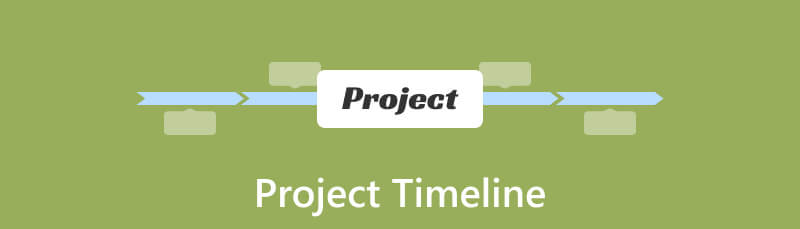
- Část 1. Co je časová osa projektu?
- Část 2. Jak vytvořit časovou osu projektu
- Část 3. Tvůrci časové osy projektu
- Část 4. Šablona časové osy projektu
- Část 5. Nejčastější dotazy o časové ose projektu
Část 1. Co je časová osa projektu?
Možná jste slyšeli slovo „časová osa projektu“, ale nemáte o něm ani ponětí. Časová osa projektu je vizuální prezentace úkolů nebo činností chronologicky. Projektovým manažerům poskytuje komplexní pohled na celý projekt na jednom místě. Časová osa rozděluje projekt na menší úkoly a milníky, každý s termínem. Kromě toho také uvádí datum dodání projektu. Dobře strukturovaná časová osa projektu je zásadní pro úspěšné řízení projektu. To zajišťuje, že úkoly budou dokončeny v přidělených časových rámcích.
Vytvoření časové osy projektu v Excelu je však poměrně náročné a může vám zabrat čas. Naštěstí máme nástroj, který vám pomůže snadno vytvořit! Chcete-li vědět, co to je, přejděte k další části tohoto příspěvku.
Část 2. Jak vytvořit časovou osu projektu
Máte pocit, že nemáte čas na dokončení všech zadaných úkolů? Časová osa projektu je to, co potřebujete. Při vytváření časové osy projektu potřebujete následující kroky:
1. Nastiňte rozsah projektu.
2. Rozdělte projekt na menší části a identifikujte klíčové úkoly.
3. Určete závislosti úlohy.
4. Zahrňte významné milníky.
5. Stanovte jasné termíny plnění úkolů.
6. Zhodnoťte dostupnost svých zdrojů.
7. Použijte šablonu časové osy projektu. Případně vytvořte časovou osu projektu pomocí spolehlivého tvůrce časové osy.
Ve skutečnosti je mnohem lepší používat tvůrce časové osy. Umožňuje vám vytvořit a přizpůsobit časovou osu projektu podle vašich potřeb. S tím vám doporučujeme použít MindOnMap. Zde je příklad časové osy projektu vytvořené pomocí tohoto nástroje.
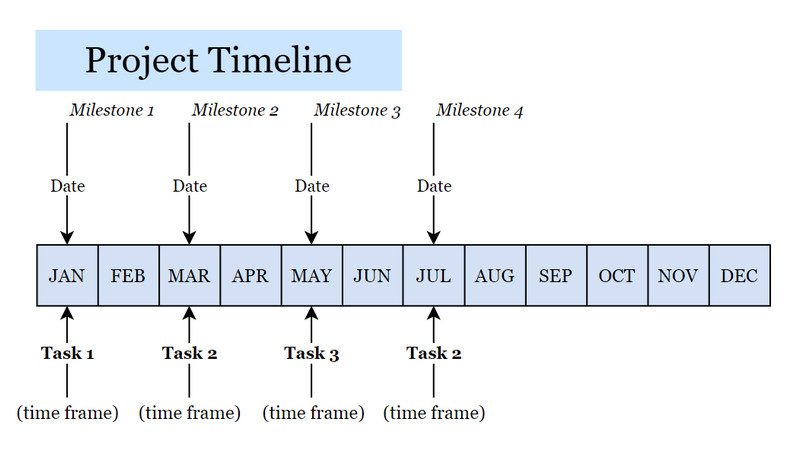
Získejte podrobnou časovou osu projektu.
MindOnMap je jedním z předních tvůrců časové osy projektů díky svým spolehlivým funkcím a vlastnostem. Jedná se o bezplatný online tvůrce časové osy, který vám umožní snadno vytvořit vaše dílo podle vašich požadavků. Nyní má také verzi aplikace, pokud si ji chcete stáhnout do počítače. Navíc k němu máte přístup ze všech webových prohlížečů. Mezi tyto prohlížeče patří Google Chrome, Safari, Edge a mnoho dalších. MindOnMap nabízí různé šablony, jako jsou organizační diagramy, stromové mapy, vývojové diagramy a mnoho dalších. Tento webový nástroj také umožňuje přidávat text, vybírat tvary a barevné výplně, vkládat obrázky a vkládat odkazy. Kromě toho je MindOnMap použitelný pro psaní poznámek, plány práce/života, projektové řízení a další. Jednou z nejlepších funkcí tohoto nástroje je automatické ukládání. Tím je zajištěno, že při každé změně, kterou ve své práci provedete, nedochází ke ztrátě dat.
A co víc, k dispozici je také snadné sdílení. Tato funkce vám umožní sdílet vaši práci se svými přáteli nebo kolegy. Podobně můžete tyto funkce použít k vytvoření časové osy projektu na MindOnMap. Chcete-li s ním vytvořit časovou osu svého projektu, postupujte takto:
Otevřete MindOnMap nebo si stáhněte nástroj
Přejděte na oficiální stránky MindOnMap. Poté můžete buď vybrat Stažení zdarma nebo Vytvořit online. Po výběru se zaregistrujte, abyste získali plný přístup k vlastnostem a funkcím nástroje.
Bezpečné stahování
Bezpečné stahování
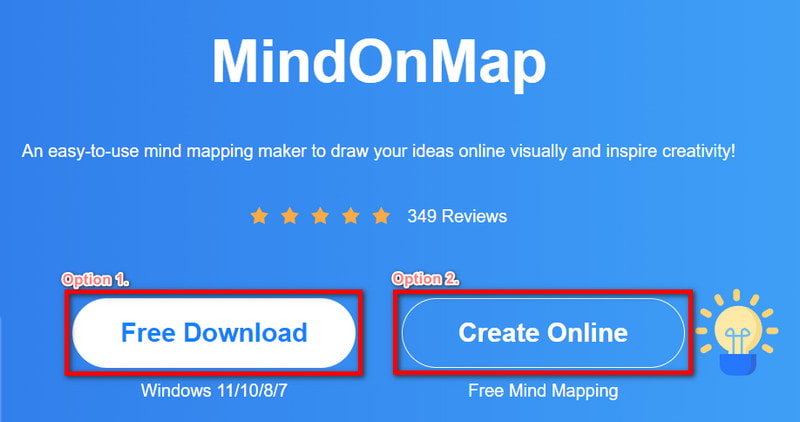
Vyberte rozvržení
Jakmile se dostanete do hlavního rozhraní nástroje, najdete různé možnosti rozložení. V tomto tutoriálu vyberte Vývojový diagram rozložení. Jednodušší a vhodnější by bylo vytvořit časovou osu projektu.
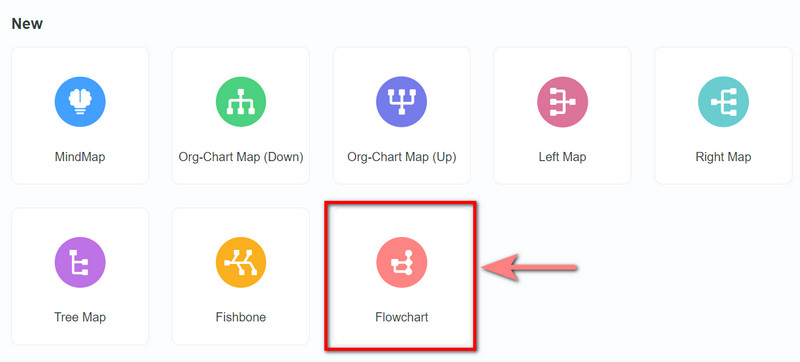
Přizpůsobte si časovou osu
V následujícím rozhraní můžete začít vytvářet svou časovou osu. Začněte výběrem tvarů a čar, přidáním textů a všeho, co potřebujete pro časovou osu svého projektu. Poté si rozvrhněte a přizpůsobte svou časovou osu.
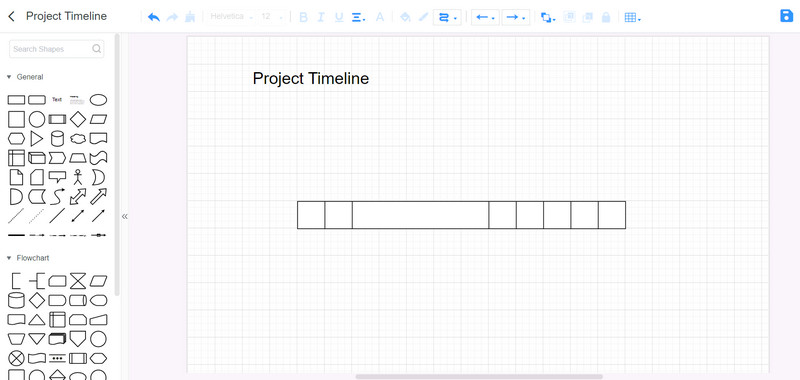
Sdílejte svou časovou osu
Sdílení časové osy, kterou jste vytvořili, s kolegy nebo kolegy je dosažitelné. Klikněte na Podíl tlačítko umístěné v pravém horním rohu. Volitelně můžete nastavit možnosti Heslo a Platný do pro zabezpečení a datum ověření.
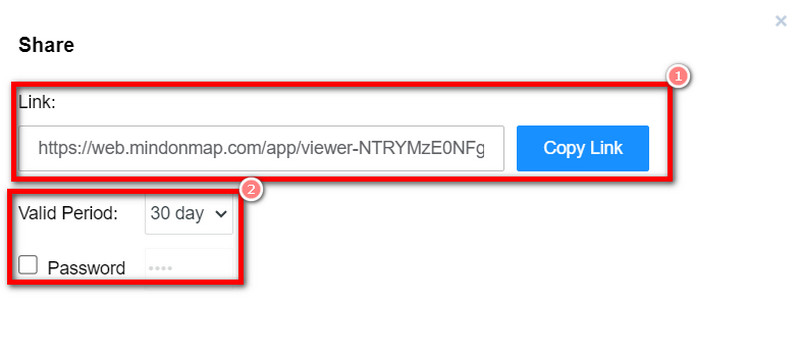
Exportovat časovou osu projektu
Až budete se svou časovou osou spokojeni, můžete ji nyní uložit. Chcete-li to provést, klepněte na Vývozní tlačítko v pravé horní části rozhraní. Poté z rozbalovací nabídky vyberte preferovaný formát souboru. Přesto můžete program také ukončit a později pokračovat v postupu přesně tam, kde jste skončili. Všechny změny, které jste provedli, zůstanou po opětovném otevření stejné.
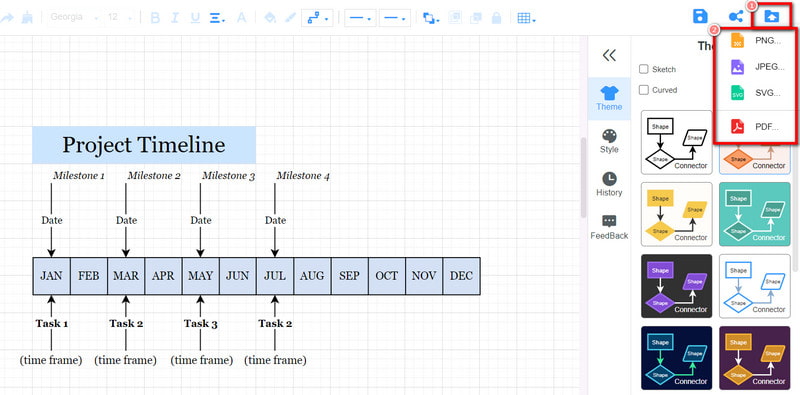
Část 3. Tvůrci časové osy projektu
V této části jsme pro vás sestavili seznam některých oblíbených možností tvorby časové osy.
1. Microsoft Project
Microsoft Project je výkonný a široce používaný software pro řízení projektů. Obsahuje Ganttovy diagramy, sledování času, správu týmu a úkolů. Díky svým výkonným schopnostem je vhodnou volbou pro mnoho velkých organizací. Postrádá však moderní nástroje, jako jsou zobrazení pracovní zátěže, panely Kanban a vlastní řídicí panely.
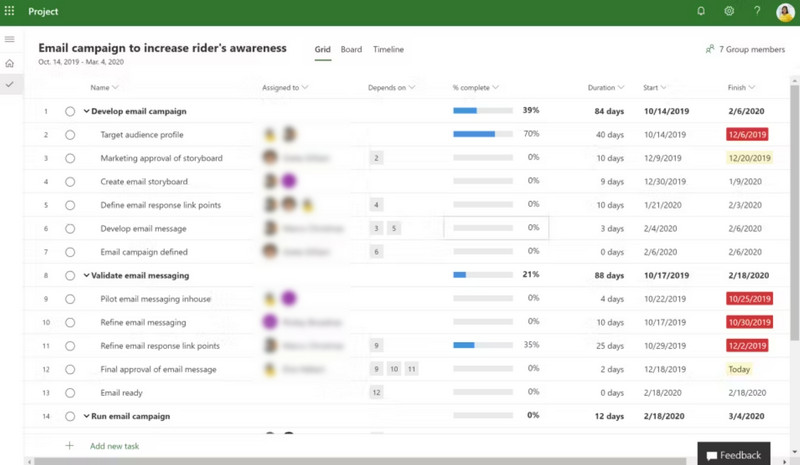
2. Trello
Trello je další vizuální nástroj pro řízení projektů, který používá desky a karty k vytváření časových os projektů. Pomocí něj můžete zobrazit automaticky generovanou časovou osu a přizpůsobit ji. Můžete jej také seskupit podle seznamů, členů a značek. Trello je jednoduchý tvůrce časové osy projektu, který vám umožňuje organizovat práci na jednoduché nástěnce Kanban.
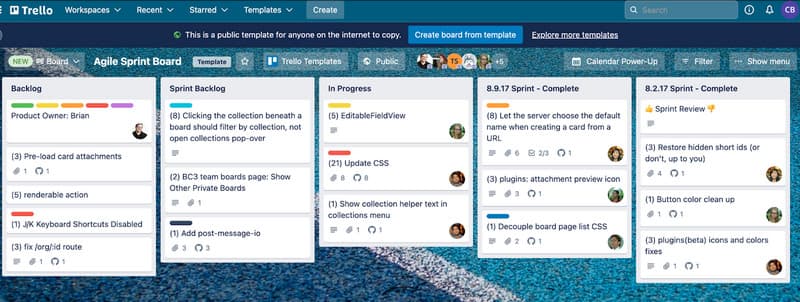
3. Ásana
Asana slouží jako nástroj časové osy projektu, zvláště výhodný pro silně spolupracující týmy. Poskytuje řadu možností správy úloh. To zahrnuje závislosti, dílčí úkoly a vizuální Kanban nástěnky. Pomocí funkcí časové osy Asana můžete vytvořit závislosti, abyste zajistili přehlednost.
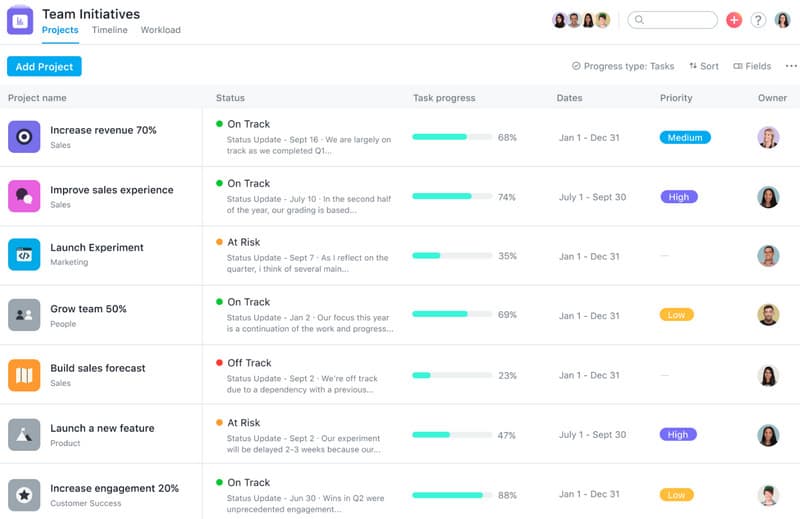
4. Projekty Zoho
Zoho Projects je cloudový program pro správu projektů vhodný pro podniky a týmy všech velikostí. Pomáhá efektivně řídit projekty, úkoly a časové osy. Jeho robustní funkce zjednodušují projektovým manažerům plánování, sledování a spolupráci.
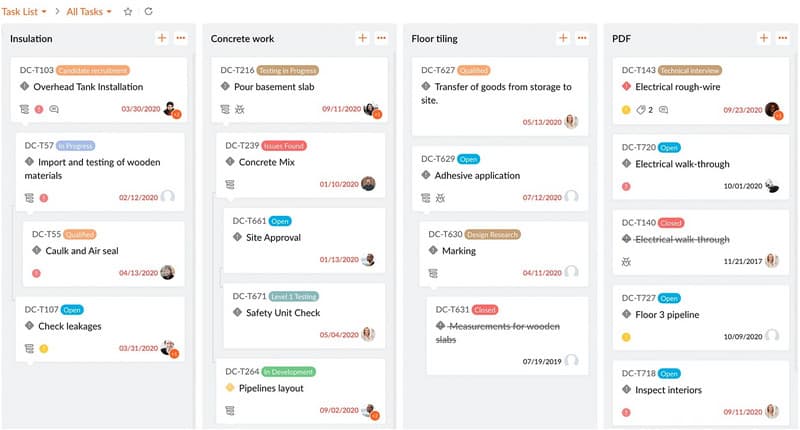
5. Monday.com
Monday.com je pracovní operační systém, který uživatelům umožňuje vytvářet časové osy projektů. Umožňuje uživatelům spravovat svou práci vizuálně poutavým způsobem. Tento nástroj kombinuje možnosti spolupráce, projektu, správy úkolů a CRM. To je také důvod, proč je to jedna z oblíbených možností tvůrců časové osy.
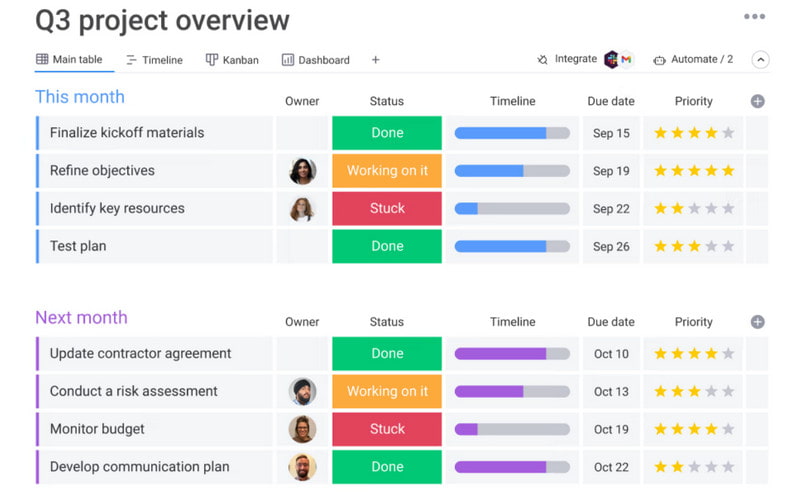
Část 4. Šablony časové osy projektu
Šablony časové osy projektu poskytují organizovanou strukturu, zvyšující srozumitelnost a komunikaci. Je důležité si uvědomit, že existují různé šablony časové osy projektu. Nejběžnějšími typy jsou časové osy grafu Ganttův, chronologický (horizontální a vertikální) a PERT. Pojďme si každý stručně vysvětlit.
1. Časová osa Ganttova diagramu
Ganttův diagram timeline je pojmenována po známé postavě v historii projektového řízení, Henry Gantt. Tato šablona je široce používána pro vytváření časových os projektů. Umožňuje projektovým manažerům vidět plán, úkoly, závislosti a průběh.
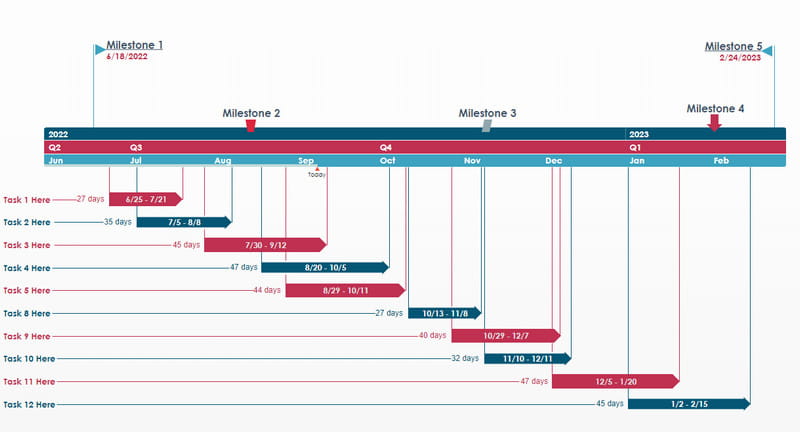
2. Časová osa chronologického grafu
Jak již název napovídá, časová osa chronologického grafu řadí úkoly chronologicky. Nabízí dvě varianty: vertikální časovou osu grafu a horizontální časovou osu grafu. Vaše volba časové osy určuje, zda se úkoly budou zobrazovat zleva doprava nebo shora dolů.
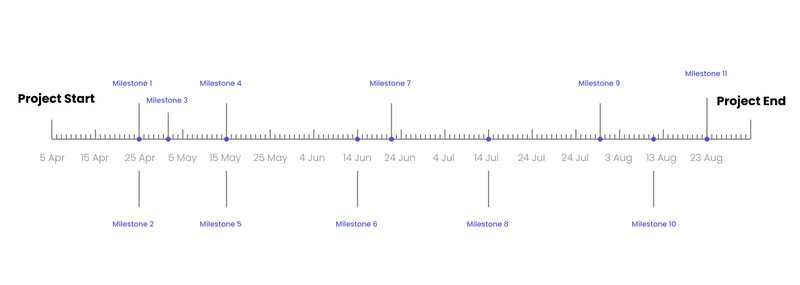
3. Časová osa grafu PERT
A PERT je také známý jako tabulka technik hodnocení a kontroly programu. Tato šablona používá kruhové nebo obdélníkové uzly k symbolizaci milníků a úkolů projektu. Tyto uzly jsou spojeny čarami, které představují vztahy a závislosti úkolů.
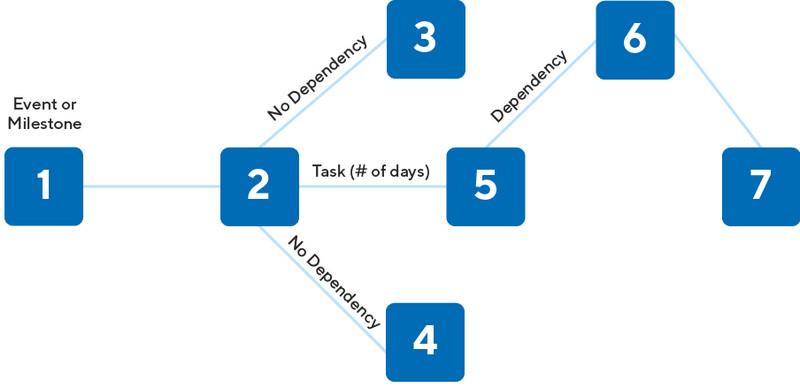
Část 5. Nejčastější dotazy o časové ose projektu
Jaké 4 položky tvoří časovou osu projektu?
Pro vytvoření úspěšné časové osy projektu potřebujete 4 položky. Jedná se o úkoly, jejich data zahájení a ukončení, závislosti a milníky.
Jaké jsou fáze časové osy projektu?
V časové ose projektového řízení je 5 fází. Jedná se o zahájení, plánování, realizaci, monitorování a kontrolu a ukončení projektu.
Jaký je rozdíl mezi harmonogramem projektu a časovou osou?
Všimněte si, že plán projektu a časová osa projektu se navzájem liší. Harmonogram projektu jednoduše zahrnuje činnosti potřebné k dokončení projektu. Na druhou stranu časová osa obsahuje podrobnější pořadí úkolů, které je třeba splnit.
Závěr
Abych to shrnul, nyní jste se dozvěděli, co a časová osa projektu je, jak vytvořit jeden, a jeho různé šablony. Perfektní tvůrce časové osy vám také pomůže vytvořit personalizovanou a komplexní časovou osu. Jak je zmíněno výše, MindOnMap je na začátku seznamu při vytváření časové osy projektu. S jeho přímočarým rozhraním si můžete bez problémů vytvořit svou časovou osu. Kromě toho, že je tvůrcem časové osy, podporuje i další grafy! A to z něj dělá všestranný nástroj pro vaše potřeby. Chcete-li si užít a dozvědět se více o jeho schopnostech, zkuste jej použít ještě dnes!